黑鲨5 Pro怎么传输数据?有线无线方法教程详解
黑鲨5 Pro作为一款性能强大的游戏手机,其数据传输功能对于用户更换设备、备份重要资料或在不同设备间共享文件至关重要,本文将详细介绍黑鲨5 Pro的多种数据传输方法,包括通过有线连接、无线连接、第三方工具以及云服务等方式,帮助用户根据不同场景选择最适合的传输方案,确保数据高效、安全地完成迁移或共享。
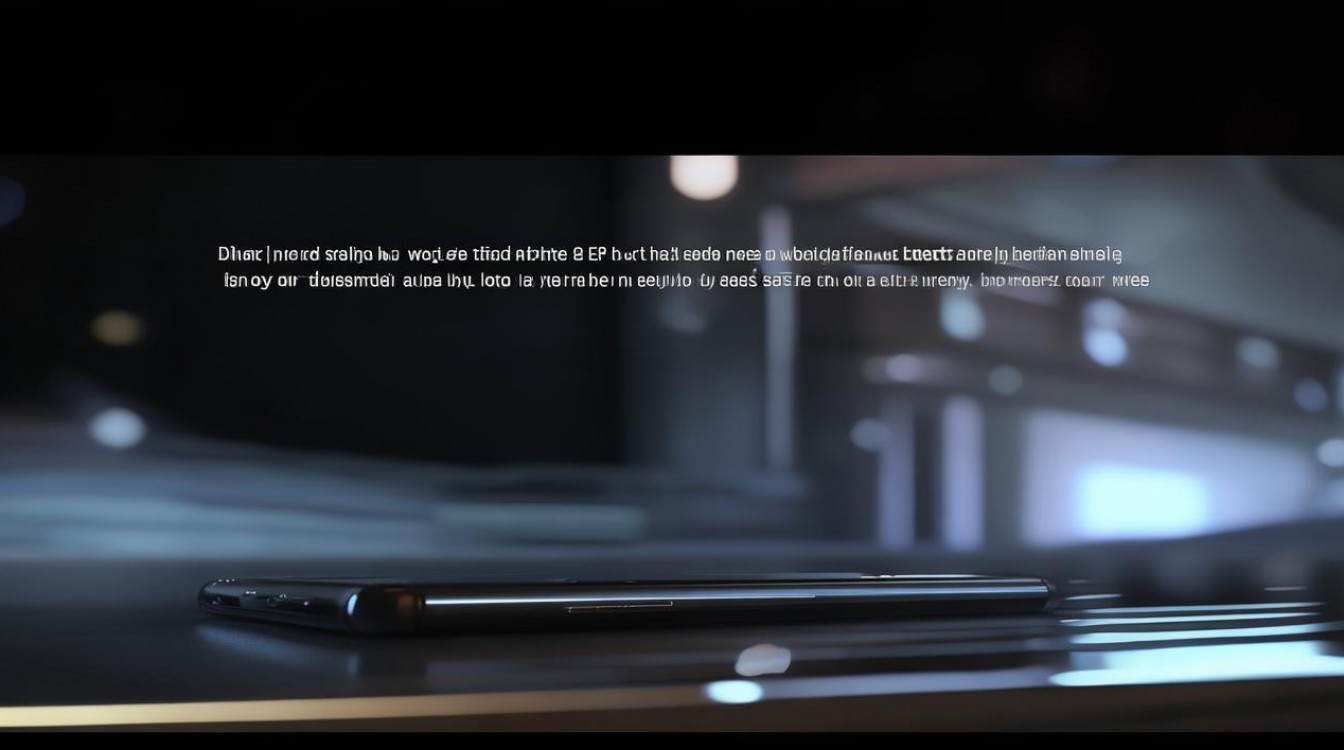
通过USB有线传输(电脑与手机互传)
USB有线传输是最传统且稳定的方式,适合传输大文件或大量数据,无需依赖网络环境,操作步骤如下:
-
准备工作
- 使用原装USB-C数据线连接黑鲨5 Pro与电脑(Windows或macOS系统)。
- 在手机屏幕顶部下拉通知栏,点击USB充电通知栏,选择“传输文件(MTP)”模式(部分设备可能需要开启“开发者选项”中的“USB调试”以支持更高级传输功能)。
-
传输文件
- 电脑端操作:连接成功后,电脑会识别黑鲨5 Pro作为可移动磁盘,打开“此电脑”(Windows)或“访达”(Mac),找到手机存储盘符,即可直接复制、粘贴或拖拽文件(如照片、视频、文档等)。
- 特定文件传输:
- 联系人/短信:需借助第三方工具(如手机厂商自带软件或第三方应用)。
- 应用数据:Android系统限制直接传输应用数据,建议使用云服务或ROOT后操作(需谨慎)。
-
注意事项
- 避免在传输过程中断开连接,防止数据损坏。
- 若电脑无法识别手机,可尝试更换USB接口、数据线或重启设备。
通过Wi-Fi无线传输(无需数据线)
无线传输适合中小文件传输,摆脱线缆束缚,主要有以下几种方式:
-
黑鲨自带的“共享”功能
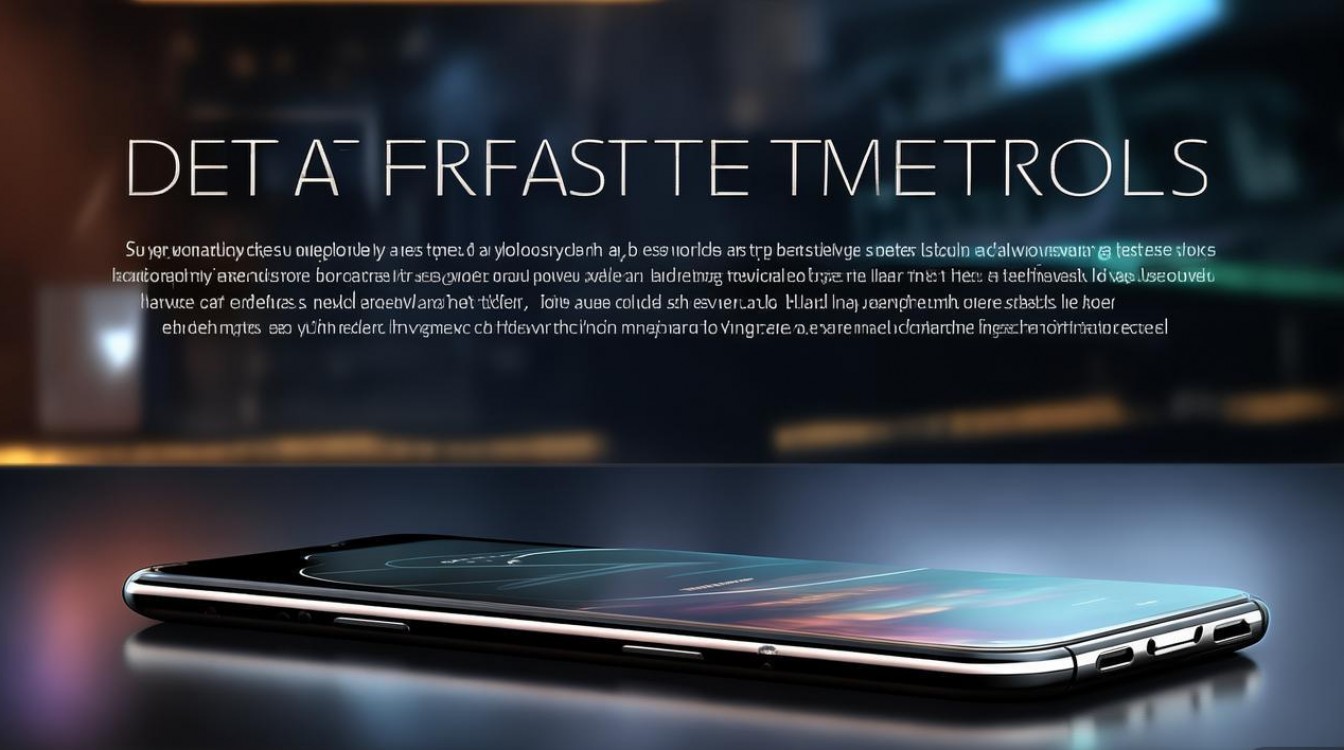
- 操作步骤:
- 在黑鲨5 Pro上打开“设置”>“连接与共享”>“共享”,开启“共享”开关。
- 在另一台设备(手机/平板/电脑)上连接同一Wi-Fi网络。
- 在黑鲨5 Pro上选择要传输的文件,点击“共享”>“通过共享传输”,扫描对方设备生成的二维码或输入验证码完成配对传输。
- 优缺点:操作简单,适合黑鲨设备间互传,但传输速度受Wi-Fi环境影响。
- 操作步骤:
-
第三方Wi-Fi传输工具
- 推荐工具:LocalSend、Snapdrop、ES文件浏览器等。
- 以LocalSend为例:
- 在黑鲨5 Pro和目标设备上分别安装LocalSend应用并连接同一Wi-Fi。
- 在两台设备上选择要传输的文件,点击“发送”即可自动完成传输。
- 适用场景:支持跨平台(Android/iOS/Windows/macOS),传输速度快且无需账号注册。
通过蓝牙传输(短距离小文件)
蓝牙传输适合近距离小文件(如联系人、图片、音乐等),但速度较慢,建议仅用于少量数据:
- 操作步骤
- 在黑鲨5 Pro和目标设备上开启蓝牙,并互相配对(进入“设置”>“蓝牙”>“搜索设备”并点击配对)。
- 选择要传输的文件,点击“分享”>“蓝牙”,选择已配对的设备即可发送。
- 接收方需点击“接受”文件请求。
- 注意事项:蓝牙传输距离通常为10米内,且传输过程中需保持设备靠近。
通过云服务同步(跨设备自动备份)
云服务适合长期存储或跨平台数据同步,需提前注册账号并开启同步功能:
-
主流云服务选择
- 百度网盘/阿里云盘:支持自动备份手机照片、视频,需下载官方APP并开启“相册自动备份”功能。
- Google云服务(海外用户):通过“设置”>“Google”>“备份”开启联系人、短信、应用数据等同步。
- 华为云空间/小米云服务(非黑鲨用户需跳转):若使用华为/小米账号登录黑鲨5 Pro,可部分同步数据。
-
操作步骤
- 以百度网盘为例:安装APP后登录账号,点击“我的”>“设置”>“相册备份”,选择备份路径并开启“仅Wi-Fi下备份”节省流量。
- 电脑端登录百度网盘网页版,即可下载手机备份的文件。
通过第三方手机克隆工具(一键换机)
更换手机时,可通过“手机克隆”类工具实现旧设备到黑鲨5 Pro的一键数据迁移:

-
推荐工具:
- 华为手机克隆(支持安卓/iOS互传)
- 小米手机转移工具(支持多品牌安卓设备)
- Smart Switch(三星)(兼容其他品牌)
-
操作步骤
- 在黑鲨5 Pro和旧设备上分别安装对应克隆工具,根据提示选择“发送方”和“接收方”。
- 通过Wi-Fi或热点连接两台设备,选择要传输的数据类型(如联系人、短信、照片、应用等),点击“开始传输”即可。
- 注意:部分应用数据可能因系统限制无法传输,需重新登录账号。
数据传输方法对比表
| 传输方式 | 传输速度 | 文件大小限制 | 适用场景 | 优点 | 缺点 |
|---|---|---|---|---|---|
| USB有线传输 | 快(USB 3.0) | 无明显限制 | 大文件传输、电脑备份 | 稳定可靠,无需网络 | 需数据线,操作稍繁琐 |
| Wi-Fi无线传输 | 中等 | 依赖设备性能 | 跨设备中小文件传输 | 无需数据线,支持多平台 | 依赖Wi-Fi信号,速度可能不稳定 |
| 蓝牙传输 | 慢 | 适合小文件(<100MB) | 短距离分享联系人、图片等 | 系统原生支持,无需安装工具 | 速度慢,距离短 |
| 云服务同步 | 依赖网络 | 依赖云存储空间 | 跨平台数据备份、长期存储 | 自动同步,多设备访问 | 需网络,部分服务收费 |
| 第三方克隆工具 | 较快 | 无明显限制 | 一键换机、批量数据迁移 | 操作简单,支持多品牌设备 | 部分应用数据无法传输 |
相关问答FAQs
Q1:黑鲨5 Pro传输大文件时速度很慢,如何解决?
A1:传输速度慢可能由以下原因导致:
- USB接口问题:尝试更换USB 3.0接口或数据线,避免使用充电头传输。
- Wi-Fi信号弱:若使用无线传输,确保设备连接至5GHz频段Wi-Fi,或靠近路由器。
- 后台应用占用:传输前关闭后台高占用应用,释放系统资源。
- 存储空间不足:检查手机或电脑存储空间是否充足,清理缓存后重试。
Q2:黑鲨5 Pro如何快速将照片传输到电脑?
A2:推荐以下高效方法:
- USB直传:通过数据线连接电脑,选择“传输文件”模式,直接复制照片文件夹(路径为“内部存储>DCIM”)。
- Wi-Fi传输工具:使用“ES文件浏览器”的“WiFi传输”功能,生成局域网地址,在电脑浏览器中访问并下载。
- 云服务自动备份:开启百度网盘或Google相册的自动备份,照片将实时同步至云端,电脑端直接下载。
- 第三方应用:如“AirDroid”,通过Wi-Fi连接手机和电脑,实现拖拽式传输照片。
版权声明:本文由环云手机汇 - 聚焦全球新机与行业动态!发布,如需转载请注明出处。












 冀ICP备2021017634号-5
冀ICP备2021017634号-5
 冀公网安备13062802000102号
冀公网安备13062802000102号